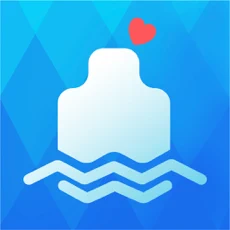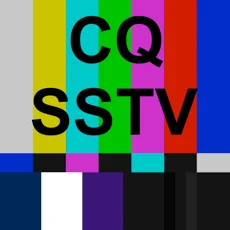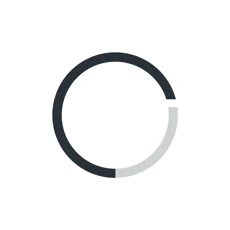剪映视频如何条抖音大小(如何用剪映给视频配音)
更新时间:2024-01-22 21:32:34来源:金符游戏浏览量:
最近有粉丝都在问,我创作的素材内容很好。但就是画面尺寸大小不样,视频导效果不美观,怎么办?


 方法:
方法:


今天跟大家分享下视频图片剪辑方法,让你的作品更流畅,更受欢迎。

视频图文剪辑方法!

上图是没剪辑图片
这张是已剪辑图片
 方法:
方法:①打开剪映(点右下角剪)→点开始创作。
②点+号(添加你喜欢的图片)→记住点高清(这样图片会更清晰哦)→点添加。
③看工具栏选择(比例)→点你需要的尺寸(如西瓜视频选16:9)抖音选9:16
④选择合适尺寸进行图片调节(双手双指同时在图片上下,左右来回伸缩调节)就可把图片调成你适合的尺寸→点右下角√即可导出保存完成。
注意:调节比例时下列(比例边框显示红色)
你学会了吗?
看千百遍不如自己动手制作一遍。

我是#清闲的飞筝Z#,关注我,继续给你分享更多创作技巧。

以上便是小编为大家带来的剪映视频如何条抖音大小,希望对大家有所帮助,更多内容请继续关注金符游戏。
- 上一篇: 手机上出现小艺小艺怎么取消 如何关掉小艺
- 下一篇: 蓝牙耳机如何连接手机配对 耳机如何连接手机蓝牙
相关阅读
- 网页剪映怎么把抖音里的音乐提取出来(网页剪映怎么把抖音里的音乐提取出来呢)
- 抖音视频如何导入剪映(抖音视频如何导入剪映里)
- 抖音如何不显示剪映制作(抖音如何不显示剪映制作视频)
- pc端剪映如何导出视频不发布抖音
- 剪影 抖音收藏(剪影抖音收藏音乐)
- 电脑剪映视频如何发布到抖音(电脑剪映视频如何发布到抖音上)
- 抖音音乐的完整版如何添加到剪映(抖音音乐的完整版如何添加到剪映里)
- 怎么在抖音发布视频里添加剪映链接
- 剪映片尾怎么添加自己的抖音号(剪映片尾怎么添加自己的抖音号呢)
- 剪映云空间的视频如何同步到抖音
- 抖音直播时怎么有小黄车功能(抖音直播怎么样才能有流量)
- 抖音发图文没有控制时间图标
- 抖音怎么拍成老电影的效果
- 抖音女生为啥十个九个都是大胸
- 为什么个人抖音标签综艺没有了(为什么个人抖音标签综艺没有了呢)
- 抖音可以上阿里巴巴(抖音和阿里巴巴有关系吗)
热门文章
猜您喜欢
最新手机软件
- 1
- 2
- 3
- 4
- 5
- 6
- 7
- 8
- 9
- 10